Power BI 中更新的 [格式] 和 [視覺效果] 窗格
適用於: Power BI Desktop
Power BI 服務
重新設計的 [格式] 窗格現在已正式推出,且在 Power BI Desktop 和 Power BI 服務中會預設開啟。 本文說明為了改善視覺效果和非視覺元素的可用性和一致性,我們所做的最大變更。
本文也會說明我們重新發佈 [視覺效果] 窗格功能 (部分機器翻譯) 的工作,並將其改為移至物件功能表上和 [格式] 窗格。 此功能目前為預覽狀態,且僅適用於 Power BI Desktop。
感謝您在整個預覽期間提供意見反應。 我們仍然希望收到您的意見。 歡迎在 Power BI Ideas (英文) 網站上提交意見反應。
2023 年 3 月:視覺效果容器改善
在此版本中,我們引進了四個主要功能,可協助您自訂視覺容器。
子標題
您可以開啟子標題,為視覺效果新增額外的內容。 新的 [子標題] 切換開關位於 [格式] 窗格的 [標題] 設定卡片中。
![螢幕擷取畫面:顯示 [格式] 窗格中的標題和副標題。](media/desktop-format-pane/format-pane-title-subtitle.png)
Divider
若要以視覺化方式分隔視覺效果標頭與其內容,您可以新增分隔線。 在 [格式] 窗格的 [標題] 設定卡片中,您可以在新的 [子標題] 下方找到 [分隔線] 選項。
以下是具有 [子標題] 和 [分隔線] 的視覺效果容器:
![螢幕擷取畫面:顯示 [格式] 窗格中的分隔線。](media/desktop-format-pane/format-pane-divider.png)
間隔
除了視覺效果容器上的 [子標題] 和 [分隔線],您還可以控制每個元件下方的空間。 [格式] 窗格 [標題] 設定卡片底部的 [間距] 設定。
填補
您現在可以控制容器的邊界以便留白,讓視覺效果看起來更專業且更具吸引力。 [邊框間距] 選項位於 [格式] 窗格 [視覺效果] 卡片 >[大小和樣式] 中。
![螢幕擷取畫面:顯示在 [格式] 窗格中設定邊框間距。](media/desktop-format-pane/format-pane-size-style-padding.png)
2023 年 3 月:移動視覺效果窗格功能 (預覽)
若要查看 [視覺效果] 和其他窗格功能變更,您必須開啟本月的預覽功能。 如需詳細資訊,請參閱物件專屬互動文章中的開啟預覽功能 (部分機器翻譯)。
窗格切換器
我們已移除 [視覺效果] 窗格,以改為使用物件專屬功能表 (部分機器翻譯)。 在此變更中,我們引進了一個「窗格切換器」,藉此符合 Microsoft Office「一次一個窗格」的模式,以便為畫布提供更多空間。
![螢幕擷取畫面:顯示 [格式] 窗格中的窗格切換器。](media/desktop-format-pane/pane-switcher.png)
開啟窗格時,您會看到這些窗格已新增至右側的切換器。 如果您不小心關閉窗格,您可以從功能區中的 [檢視 ] 索引標籤重新叫出。
![螢幕擷取畫面:顯示 [檢視] 索引標籤中的 [顯示窗格]。](media/desktop-format-pane/show-panes-view-tab.png)
如果您希望窗格像之前一樣並排顯示,請以滑鼠右鍵按一下您想要的窗格,然後選擇 [在新窗格中開啟]。
鑽研和工具提示頁面設定
鑽研和工具提示頁面設定已從 [視覺效果] 窗格移至 [格式] 頁面設定。
![螢幕擷取畫面:顯示鑽研已移至 [格式] 頁面。](media/desktop-format-pane/visualizations-drillthrough-format-page.png)
[分析] 窗格與 [格式] 窗格合併
分析功能位於 [視覺效果] 窗格中自己的索引標籤上。 移除 [視覺效果] 窗格後,我們已將分析功能新增至 [格式] 窗格作為「要新增至視覺效果的元素」。
![螢幕擷取畫面:顯示分析已移至 [格式] 窗格。](media/desktop-format-pane/analytics-format-pane.png)
過去的更新
2022 年 12 月
交叉分析篩選器格式已移至 [格式] 窗格。
- 交叉分析篩選器視覺效果標頭中所用的設定現在位於 [格式] 窗格中。
- 「水準」格式已根據客戶意見反應重新命名為「磚」格式。
- 行動格式設定選項現在也可以存取此磚設定。
如需詳細資訊,請參閱 Power BI 中的交叉分析篩選器 (部分機器翻譯) 一文。
2022 年 6 月
本月的改善項目:
- 當您將 [畫布設定]>[類型] 變更 為 [工具提示] 時,我們會自動將 [允許作為工具提示使用] 設定為 [開啟] 以儲存步驟。
- 已修正封鎖 Bug,以確保適用的自訂視覺效果可使用 [分析] 窗格。
- 已修正已移除記錄刻度套用至水平軸的錯誤。 這會影響到 2022 年 4 月報表之前設定的折線、區域、堆疊區域、組合圖或散佈圖。 此問題現已解決。
2022 年 5 月
以下是我們在 2022 年 5 月新增的改進項目:
- 我們已新增使用者喜好設定,可在開啟類別卡片時展開所有子類別。 移至 [選項]>[報表設定],然後在 [格式] 窗格 底下,選取 [開啟類別時預設展開所有子類別]。
- 我們已重新加入自訂視覺效果的 [分析] 窗格支援。
- 我們已重新加入標題背景、工具提示背景和標題圖示說明工具提示背景色彩選擇器的 [無填滿]。
- 我們已將色彩重新加入至所有色樣,以便更容易搜尋。
- 我們已重新加入分解樹狀結構視覺效果的 [設定格式化的條件] 卡片。
- 為了協助調整為新的命名慣例,我們為已重新命名的[設定格式化的條件] 卡片新增別名,該卡片現在稱為 [儲存格元素]。 當您搜尋矩陣或資料表的「設定格式化的條件」時,我們會顯示 [儲存格元素]。
2022 年 4 月
以下是我們在 2022 年 4 月新增的改進項目:
- 已重新引入圖形對應自訂色彩。
- 已重新引入散佈圖顯示空白值切換。
- 已重新引入具有滑桿類型的交叉分析篩選器 (介於之間、之前、之後) 回應式切換。
- 已重新引入按鈕圖示大小設定。
- 導致文字輸入方塊游標位置延遲的問題已解決。
2022 年 2 月
以下是我們在 2022 年 2 月新增的改進項目:
- 已重新加入不影響座標軸的軸標題切換功能。
- 已重新加入將陰影區域新增至下拉式圖表的功能。
- 已重新加入散佈圖的依資料數列自訂標記圖形功能。
- 已重新加入矩陣和資料表的大綱設定。
- 小幅度重新排序 [建置] 窗格內的欄位區,以符合圓餅圖、環圈圖和散佈圖的新 [格式] 窗格卡片順序。
新增樞紐圖示
我們已更新格式索引標籤圖示,並新增描述性子標題,讓您更輕鬆地找到 [格式] 窗格。 先前很難找到「格式頁面」設定。 我們已新增 [格式頁面] 圖示,當您尚未選取任何視覺效果時就會看到該圖示,且畫布已準備好進行格式設定。
| 舊版格式窗格 | 新版格式窗格 |
|---|---|
移動視覺效果類型庫
為了解決 [格式] 窗格上的有限垂直空間,我們已移動視覺效果類型庫,使其只顯示在 [建置] 索引標籤上。
| 舊版格式窗格 | 新版格式窗格 |
|---|---|
![螢幕擷取畫面:舊版 [視覺效果] 窗格。](media/desktop-format-pane/old-visualizations-pane.png)
|
![螢幕擷取畫面:新版 [視覺效果] 窗格的位置。](media/desktop-format-pane/new-visualizations-pane.png)
|
分割特定與一般設定
我們已將格式設定卡片的完整清單分割成兩個類別:視覺效果特定與一般設定。 一般設定包含會影響視覺效果容器的卡片,而且在所有視覺效果類型都保持一致。 視覺效果特定設定只包含與您目前使用視覺類型相關的卡片。 當您按一下視覺效果時,這項變更可讓您更輕鬆地調整一般設定、改善視覺效果特定卡片的易讀性和探索性,並協助新使用者了解尋找內容的位置。
| 舊版格式窗格 | 新版格式窗格 |
|---|---|
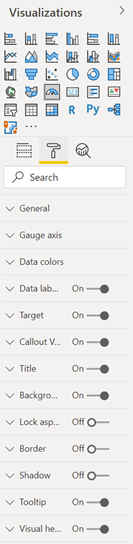
|
![螢幕擷取畫面:新版 [視覺效果] 和 [一般] 卡片群組。](media/desktop-format-pane/new-format-visual-general.png)
|
新的全域重設為預設值
在 [更多選項 (...)] 功能表上,您可以將所有設定恢復為預設值。 當您想要視覺效果反映主題樣式時,此選項特別實用。
![螢幕擷取畫面:新的 [將所有設定重設為預設值]。](media/desktop-format-pane/new-revert-all-default.png)
展開子類別
您會注意到,我們已將卡片中的設定進一步分成子類別。 拆分可提升可讀性,並可讓您一次專注於一個卡片的特定部分。 我們也新增了用於瀏覽這些新子類別的新操作功能表。 您可以用滑鼠右鍵按一下卡片,以一次展開所有子類別,或全部折疊以快速檢視和捲動。
在 [格式] 窗格中,選取 [更多選項]。
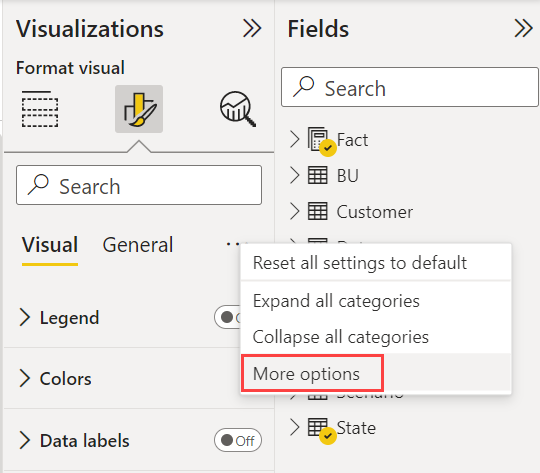
選取 [開啟類別時預設展開所有子類別]。
![螢幕擷取畫面:包含 [格式] 窗格的 [選項] 對話方塊,選取 [展開所有子類別]。](media/desktop-format-pane/format-pane-options-expand.png)
公開所有卡片
無論您是否能設定視覺效果的卡片,我們都會將所有卡片公開。 這些卡片會提供實用的工具提示,說明要採取哪些動作才能啟用卡片。
合併字型設定
在 [格式] 窗格中,我們已將字型系列和字型大小合併到單行。 同樣地,我們想要減少垂直空間以更符合 Office。
| 舊版格式窗格 | 新版格式窗格 |
|---|---|
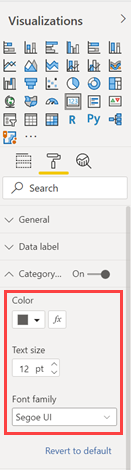
|
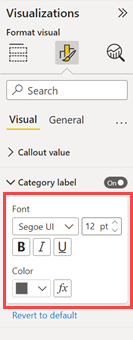
|
自訂資料數列機制
將 [自訂系列] 切換為 [開啟] 之後,舊版 [格式] 窗格會重複相同的設定清單。 我們已將此列表合併到 [將設定套用至] 下拉式清單,可讓您輕鬆地在更新所有數列或特定數列的設定之間切換,而不需要捲動。
| 舊版格式窗格 | 新版格式窗格 |
|---|---|
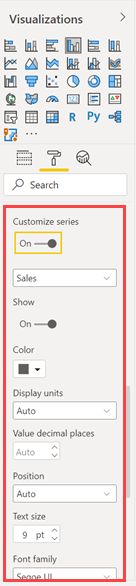
|
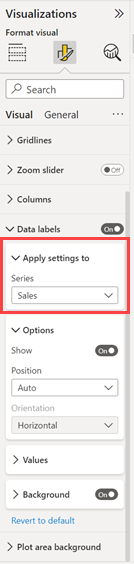
|
按鈕狀態機制
與自訂數列類似,我們已合併按鈕樣式卡片。 合併可讓我們使用一個 [將設定套用至] 下拉式清單,即可輕鬆切換按鈕狀態,並更新樣式的各個層面。
| 舊版格式窗格 | 新版格式窗格 |
|---|---|
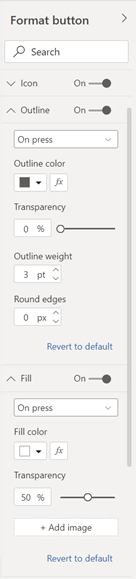
|
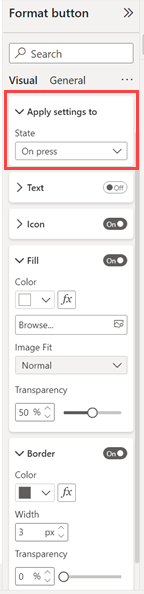
|
在搜尋中醒目顯示相符項目
在一項小型但有效的變更中,我們已將 [欄位] 清單和 [篩選] 窗格中所提供的相同黃色醒目提示效果新增至 [格式] 窗格搜尋結果。 在搜尋模式中時,結果會反映視覺效果和一般樞紐的內容。
| 舊版格式窗格 | 新版格式窗格 |
|---|---|
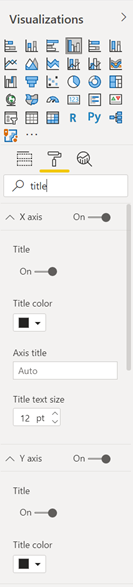
|
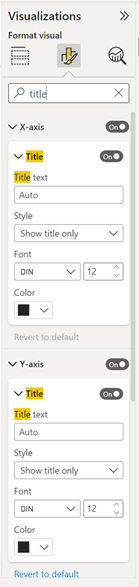
|
順序、命名和階層
多年來,[格式] 窗格已獲得許多新增項目,但新增並不總是一致。 對於新使用者來說,當卡片和設定不斷跳動時,很難找到所需的內容。 或者,同一設定在不同視覺效果中的名稱可能完全不同。 我們已重新排列、重新命名、新增遺漏單位和合併卡片/設定,以使視覺效果之間的行為一致。
矩陣和資料表的合併外框設定
我們已合併矩陣和資料表的外框設定,因此您可以從 [方格] 卡片進行設定。 先前,使用者必須使用 [格線] 卡片來設定色彩和寬度,然後瀏覽至矩陣的每個區段來調整框線位置。 透過此次更新,您可以調整整個矩陣的框線,並從 [方格] 卡片內的相同位置調整每個區段。
| 舊的行為 | 新的行為 |
|---|---|
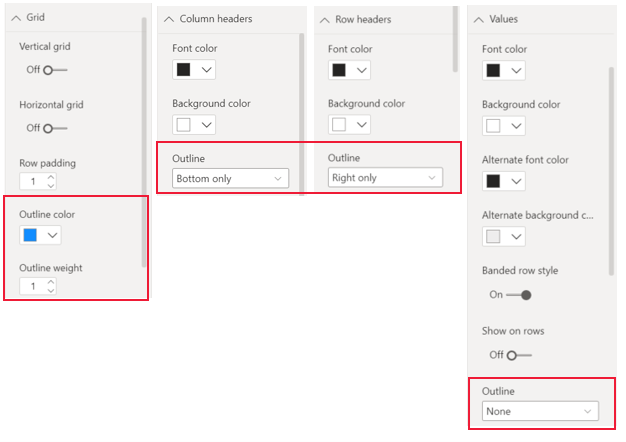
|
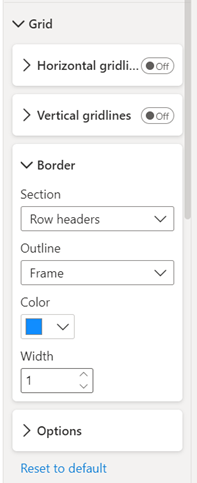
|
分割資料行和資料列總計
在先前的 [格式] 窗格設定中,變更矩陣的總計會影響資料列和資料行。 在新的 [格式] 窗格中,您可以個別設定每個格式。
| 舊的行為 | 新的行為 |
|---|---|
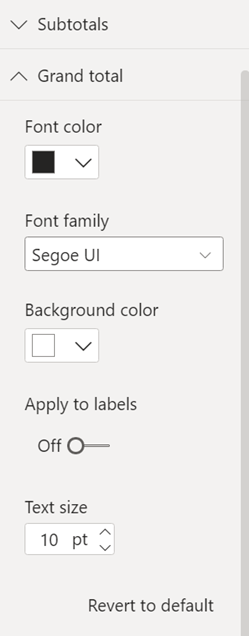
|
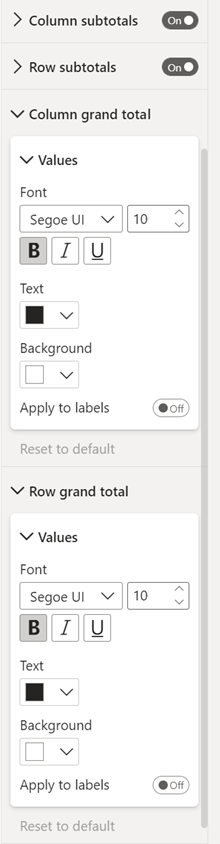
|
圖例位置選項
透過新版 [格式] 窗格,您可以更精確地了解圖例位置。
| 舊的行為 | 新的行為 |
|---|---|
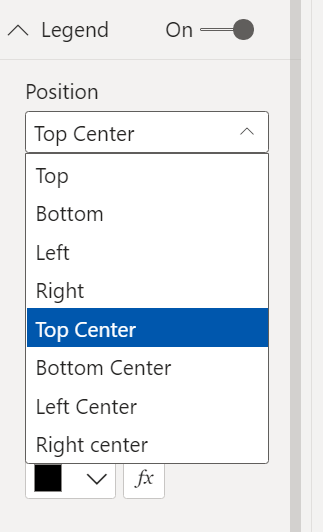
|
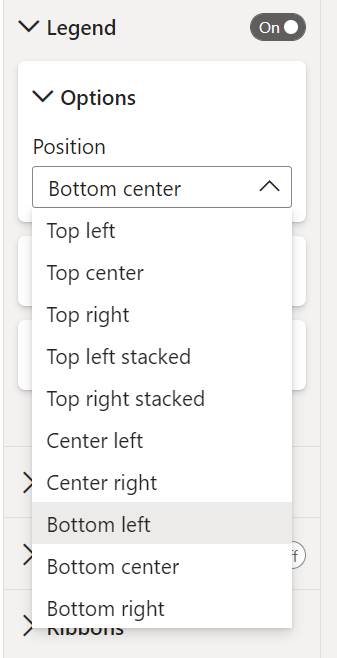
|
考量與限制
部分功能目前尚未在新版 [格式] 窗格提供。
- 部分視覺效果,例如 Azure 地圖服務、Esri 地圖、Power Automate 和分解樹狀結構,尚未更新子類別功能。
相關內容
意見反應
即將登場:在 2024 年,我們將逐步淘汰 GitHub 問題作為內容的意見反應機制,並將它取代為新的意見反應系統。 如需詳細資訊,請參閱:https://aka.ms/ContentUserFeedback。
提交並檢視相關的意見反應